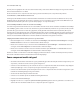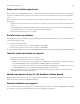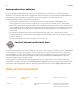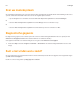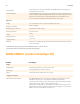Operation Manual
Productgids
A-2
Bekabelde Sonos-component niet gedetecteerd bij installatie
Een probleem met het netwerk of de firewall kan verhinderen dat de Sonos-component die is verbonden met uw router,
verbinding maakt met het Sonos-systeem. U kunt de onderstaande stappen uitproberen om dit probleem te verhelpen.
Als dit een draadloze Sonos-component is, probeert u de Sonos-componenten dichter bij elkaar te plaatsen of sluit u de
component tijdelijk aan met kabels om te zien of het probleem te maken heeft met draadloze interferentie.
Als zich nog steeds problemen voordoen, neemt u contact op met de klantenservice van Sonos.
1. Controleer de firewall
Firewallsoftware die is geïnstalleerd op de computer, kan de poorten blokkeren die Sonos gebruikt. Schakel eerst alle
firewalls uit en probeer dan opnieuw verbinding te maken. Als het probleem hiermee is opgelost, moet u de firewall zo
configureren dat deze kan werken met de Sonos Controller voor Mac of pc. Als het probleem hiermee niet is opgelost, kunt u
stap 2 hieronder proberen.
2. Controleer de router
U kunt een bypass om de switch van de router leggen om te bepalen of er problemen zijn met de configuratie van de router.
Breng verbindingen tot stand zoals hieronder wordt getoond (de BRIDGE en computer hebben in deze configuratie nog
steeds toegang tot het internet):
• Zorg ervoor dat de kabel- of ADSL-modem verbonden is met de WAN-poort (internetpoort) van de router.
• Verwijder tijdelijk alle andere componenten die met kabels met het netwerk zijn verbonden.
• Sluit een ethernetkabel aan tussen de computer en de achterkant van de Sonos-component en sluit een andere
ethernetkabel aan tussen de Sonos-component en een van de LAN-poorten op de router.
• Wanneer u een wijziging aanbrengt in de netwerkconfiguratie, is het mogelijk dat u de Sonos-component moet uit- en
inschakelen door de stekker uit het stopcontact te halen en er weer in te steken.
• Als u geen router gebruikt, gaat u naar http://faq.sonos.com/norouter.
3. Controleer de bekabeling
Controleer de lampjes voor verbinding en activiteit op zowel de router als de Sonos-component. De verbindingslampjes
moeten continu branden en de activiteitslampjes moeten knipperen.
• Als de verbindingslampjes niet branden, probeert u verbinding te maken via een andere poort.
• Als de verbindingslampjes nog steeds niet branden, probeert u het met een andere ethernetkabel.
Bij het toevoegen van een controller worden Sonos-componenten niet
gedetecteerd
1. Controleer of dit geen DHCP- of netwerkprobleem is
• Koppel de ethernetkabel los van de achterkant van de Sonos-component die met een kabel is aangesloten op uw
router.
• Haal de stekker van het netsnoer van de Sonos-component uit het stopcontact en steek die er weer in.
• Wanneer de statusindicator op de voorkant van de Sonos-component stopt wit te knipperen, probeert u de Controller
opnieuw toe te voegen.
Als dit werkt, is het mogelijk dat de DHCP-server in de router geen IP-adressen meer beschikbaar heeft om toe te wijzen aan
de Controller. Doorgaans kunt u zich aanmelden bij de router door http://192.168.1.1 te typen in de adresbalk van uw